安卓电视盒子如何实现投屏?操作步骤是什么?
- 电脑技巧
- 2025-05-10
- 25
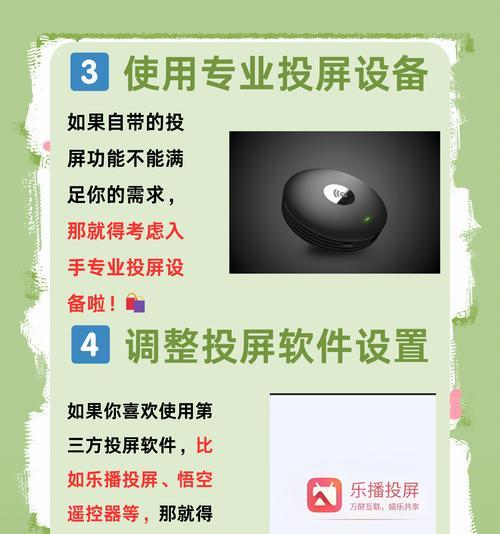
随着数字娱乐生活的不断丰富,家中电视的使用场景也越来越多。安卓电视盒子以其出色的扩展性和娱乐性,已经成为现代家庭电视的标配。而投屏功能,作为连接手机与电视的重要桥梁,更...
随着数字娱乐生活的不断丰富,家中电视的使用场景也越来越多。安卓电视盒子以其出色的扩展性和娱乐性,已经成为现代家庭电视的标配。而投屏功能,作为连接手机与电视的重要桥梁,更是受到了广大用户的欢迎。本文将详细介绍如何使用安卓电视盒子实现投屏功能,同时提供易懂的操作步骤,即便你是初学者,也能轻松掌握。
一、了解投屏的原理和必要条件
在进行具体操作之前,我们首先需要明白投屏的原理和进行投屏所需要的条件。投屏是通过无线或有线的方式,将手机、平板或电脑上的画面和声音传输到大屏幕上显示的过程。实现这一功能,通常需要以下几个条件:
1.支持投屏的安卓电视盒子:需要确认你的电视盒子具备投屏功能。
2.智能手机或平板:必须是支持投屏的设备,一般现代智能手机和平板都具备这一功能。
3.网络环境:确保手机和电视盒子处于同一Wi-Fi网络下。
4.投屏软件或服务:部分电视盒子需要使用特定的投屏应用或服务。
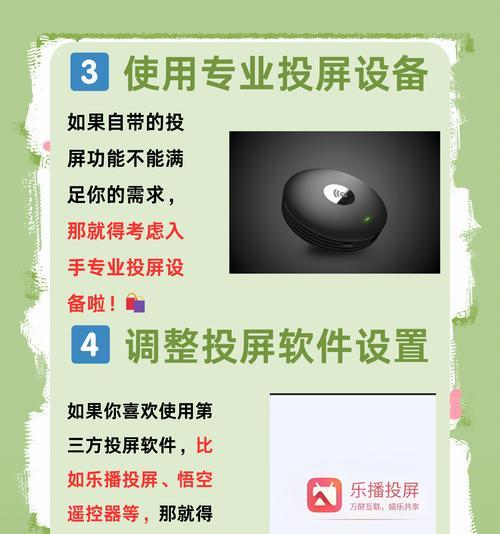
二、通过内置投屏功能实现
大多数安卓电视盒子都内置了Miracast或DLNA等无线投屏功能。以Miracast为例,操作步骤如下:
1.开启手机的投屏功能:在手机的设置中找到“更多连接方式”或“投屏”选项,并启用它。
2.连接电视盒子:在手机的投屏列表中选择你的安卓电视盒子名称。
3.选择投屏内容:你将看到手机屏幕在电视上同步显示。
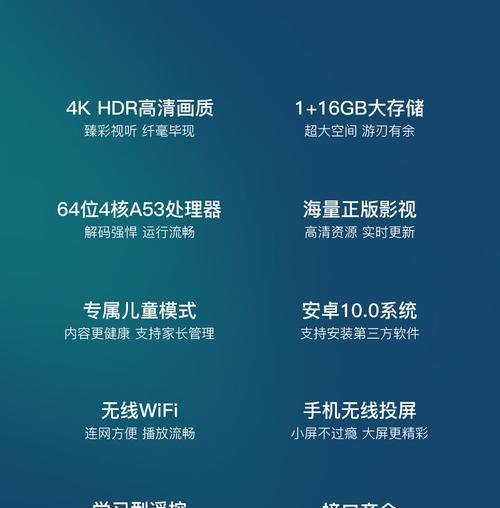
三、通过第三方应用实现投屏
若你的设备或网络环境不支持无线投屏,可以使用第三方投屏应用,如GoogleHome、AirPin等。以下是使用第三方应用AirPin进行投屏的步骤:
1.安装AirPin应用:在电视盒子和手机上安装AirPin应用。
2.启动AirPin电视端服务:确保电视盒子连接电源并启动,然后在电视盒子上打开AirPin服务。
3.打开手机AirPin客户端:在手机上打开AirPin应用,并在设备列表中选择对应的电视盒子。
4.选择投屏模式:根据需求选择“镜像”(实时显示手机屏幕)或“媒体”(仅投射特定媒体内容)模式。
5.开始投屏:确认无误后,点击“投屏”按钮,手机的内容就会显示在电视上。
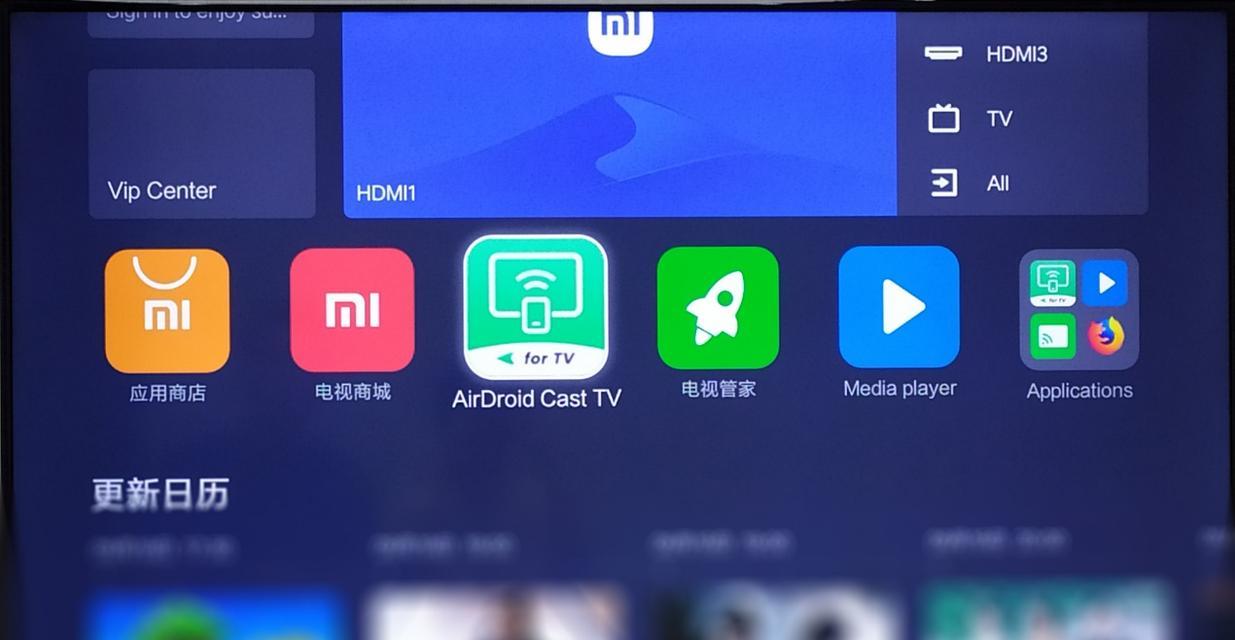
四、常见问题与解决方案
在实际操作过程中,用户可能会遇到一些问题,以下是一些常见问题的解决方案:
问题:找不到电视盒子设备:确保手机与电视盒子处于同一网络,并检查电视盒子是否开启了投屏功能。
问题:画面卡顿:检查网络速度是否足够,尝试关闭其他占用网络资源的应用或设备。
问题:投屏时声音不同步:重新检查手机和电视盒子的音频设置,确保它们都已正确配置。
五、额外技巧与建议
为了让你的投屏体验更加流畅,这里提供一些额外的技巧与建议:
优化网络设置:尽量使用5GHz频段的WiFi,减少干扰和延迟。
关闭不必要的后台应用:确保手机和电视盒子上没有其他占用资源的应用在运行。
更新设备固件与软件:及时更新你的手机和电视盒子固件,以获得最佳的投屏兼容性和稳定性。
六、结束语
通过本文的介绍,相信你已经对安卓电视盒子的投屏功能有了全面的了解,并掌握了实现这一功能的具体操作步骤。无论是通过内置功能还是第三方应用,都可以轻松将手机上的内容投射到大屏幕上,享受大屏娱乐带来的乐趣。希望你能愉快地使用这一强大的功能,享受智能生活带来的便捷。
通过以上六个部分,我们从投屏原理到实际操作,再到问题解决和优化建议,全方位地了解了如何在安卓电视盒子上实现投屏功能。希望本文能为你的投屏需求提供全面的帮助和指导。
本文链接:https://www.zxshy.com/article-10048-1.html

